Как отправлять сообщения в Telegram с экрана блокировки iPhone
После выхода iOS 18 у владельцев iPhone появилась возможность удалить с экрана блокировки раздражающие кнопки запуска камеры и фонарика и заменить их на что-нибудь действительно полезное. В частности, вы можете с помощью них открывать какие-нибудь приложения ну или писать сообщения. Например, в тот же Телеграм. Больше не надо разблокировать Айфон, переходить в приложение, искать нужный чат. Все можно сделать непосредственно с локскрина, что требует меньше времени.
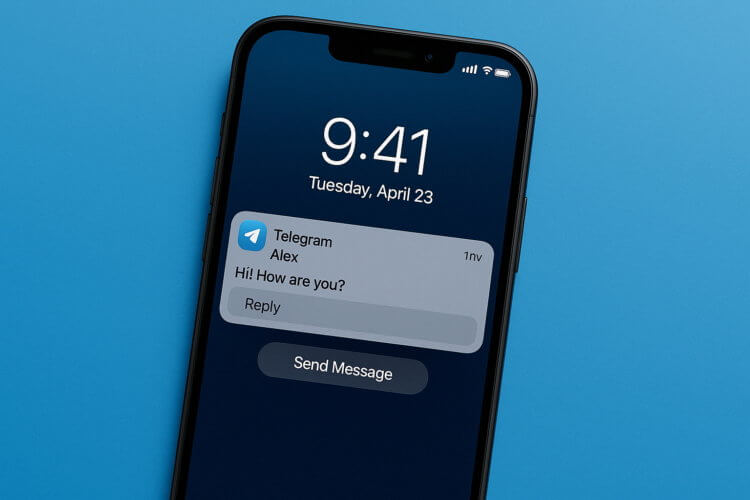
Отправлять сообщения в Телеграм с Айфона можно прямо с экрана блокировки
❗️ПОДПИСЫВАЙСЯ НА НАШ КАНАЛ В ДЗЕНЕ И ЧИТАЙ КРУТЫЕ СТАТЬИ БЕСПЛАТНО
Чтобы отправлять сообщения в Telegram с экрана блокировки iPhone, потребуется создать всего одну, но очень простую быструю команду, а потом добавить ее в удобное для вас место. Работает это так:
- Скачайте на iPhone приложение «Команды» и откройте его;
- На вкладке «Быстрые команды» нажмите на «+» в правом верхнем углу;
- В поле «Поиск действий» введите «Telegram» и выберите действие «Отправить сообщение»;
- В поле «Получатели» можете указать, кому вы хотите каждый раз отправлять сообщение, или оставить его пустым, и тогда перед отправкой надо будет выбрать получателя;
- Кнопкой «Готово» сохраните быструю команду;
- Перейдите на экран блокировки iPhone и задержите палец в любом свободном месте для перехода в режим редактирования;
- Нажмите «Настроить» в нижней части экрана и выберите экран блокировки;
- Удалите кнопку камеры или фонарика с помощью «-» и нажмите на появившийся там «+»;
- В выпадающем меню выберите «Быстрая команда»;
- Нажмите кнопку «Выбор» и коснитесь недавно созданной быстрой команды;
- Сохраните изменения кнопкой «Готово» в правом верхнем углу;
- Задержите кнопку со значком Телеграма и в появившемся окне выберите адресата, а затем введите текст сообщения и отправьте его.
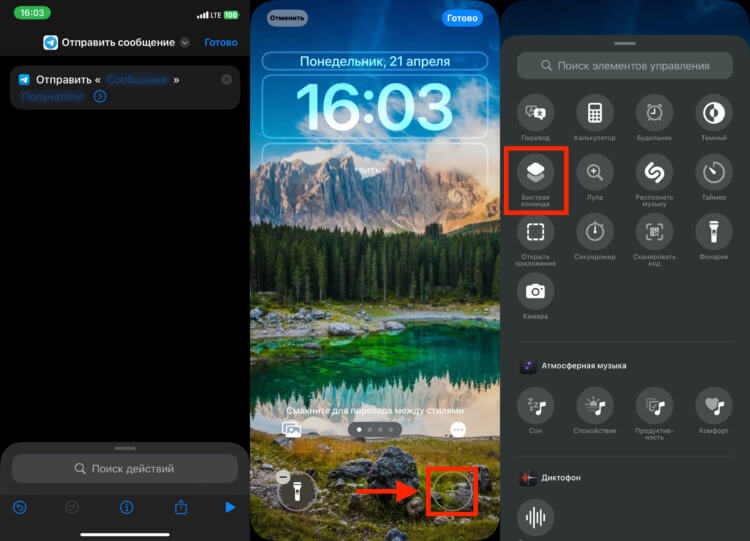
Создайте команду из одного действия и добавьте ее на экран блокировки
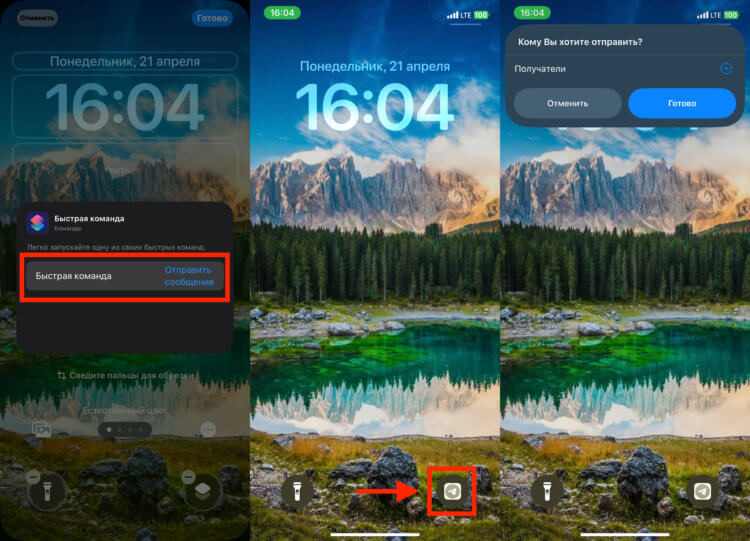
Задержите палец на иконке быстрой команды, выберите получателя и отправьте сообщение
❗️ПОДПИСЫВАЙСЯ НА ТЕЛЕГРАМ-КАНАЛ СУНДУК АЛИБАБЫ. ТАМ КАЖДЫЙ ДЕНЬ ВЫХОДЯТ ПОДБОРКИ САМЫХ ЛУЧШИХ ТОВАРОВ С АЛИЭКСПРЕСС
Если вы постоянно планируете писать одному и тому же человеку с помощью этой кнопки, то рекомендую сразу выбрать его в настройках быстрой команды, чтобы не тратить время на пролистывание контактов. Ну и имейте в виду, что выбрать для отправки вы сможете только абонента из телефонной книги iPhone. Если он есть только в списке контактов непосредственно в Telegram, но в iPhone отсутствует, то выбрать его не получится. Так что обязательно добавьте всех своих собеседников в контакты на iPhone.










